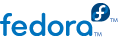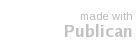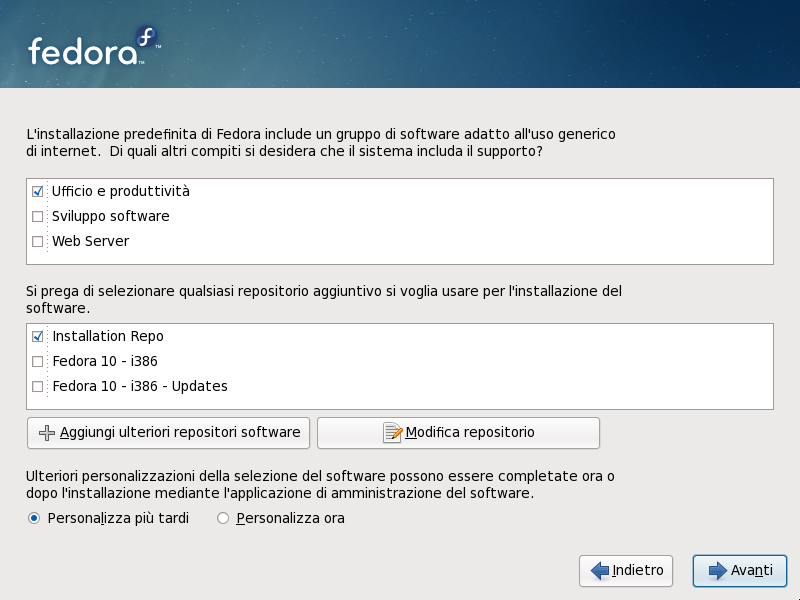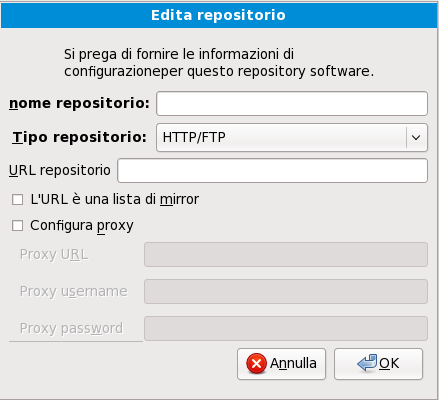7.23. Package Group Selection
Ora che avete effettuato la maggior parte delle scelte riguardanti l'installazione, sarete pronti a confermare la selezione dei pacchetti predefinita, o a personalizzare i pacchetti per il sistema.
Apparirà la schermata Installazione pacchetti predefinita con i dettagli dell'insieme di pacchetti predefiniti per l'installazione di Fedora. Questa schermata varia a seconda della versione di Fedora che si sta installando.
Installing from a Live Image
Se si installa da una immagine live di Fedora, non è possibile fare scelte sui pacchetti. Questo metodo di installazione trasferisce una copia dell'immagine live piuttosto che installare i pacchetti da un repository. Per cambiare la scelta dei pacchetti completare l'installazione e quindi usare l'applicazione Aggiungi/Rimuovi Software per effettuare le modifiche desiderate.
Installing in text mode
Se si installa fedora in modalità testo, non sarà possibile effettuare scelte sui pacchetti. Il programma di installazione selezionerà i pacchetti solo dai gruppi base e core. Questi pacchetti sono sufficienti per assicurare che il sistema sia operativo alla fine del processo di installazione, pronto per installare aggiornamenti e nuovi pacchetti. Per cambiare la scelta dei pacchetti, completare l'installazione, quindi usare l'applicazione Aggiungi/Rimuovi Software per effettuare le modifiche desiderate.
Il processo di installazione di Fedora carica in modo predefinito una selezione di software adeguata per un sistema desktop. Per includere o rimuovere software per i compiti comuni, selezionare le voci rilevanti dalla lista:
- Ufficio e produttività
Questa opzione fornisce la suite di produttività OpenOffice.org, l'applicazione di pianificazione di gestione progetti, strumenti grafici come the GIMP ed applicazioni multimediali.
- Sviluppo software
Questa opzione fornisce i vari strumenti necessari per compilare software sul sistema Fedora.
- Server web
Questa opzione fornisce il server web Apache.
Per personalizzare ulteriormente il pacchetto, selezionare l'opzione Personalizza ora sulla schermata. Cliccando su Successivo verrà visualizzata la schermata, Selezione del gruppo di pacchetti.
7.23.1. Installare da repository aggiuntivi
è possibile definire repository aggiuntivi per aumentare il software disponibile per il sistema durante l'installazione. Un repositorio è una locazione di rete che conserva i pacchetti software assieme ai metadata che li descrivono. Molti dei pacchetti software usati in Fedora richiedono che vengano installati altri software. Il programma d'installazione utilizza i metadata per assicurarsi che questi requisiti vengano rispettati per ogni software selezionato per l'installazione.
Le opzioni di base sono:
Il repositorio Installation Repo viene selezionato automaticamente. Questo rappresenta la raccolta di software disponibile sui CD o DVD di installazione.
Il repositorio Fedora 11 - i386 contiene la raccolta completa del software che è stato rilasciato come Fedora 11, con le varie parti di software nelle loro versioni che sono attualmente in rilascio. Se si sta installando da un Fedora 11 DVD o da un set di CD, questa opzione non offre niente di nuovo, questa opzione fornisce accesso a molto del software che è incluso nel disco. Notare che il computer deve avere accesso ad internet per usare questa opzione.
Il repositorio Fedora 11 - i386 - Updates contiene la raccolta completa del software riasciato come Fedora 11, con le varie parti di software nelle loro versioni stabili attuali. Questa opzione non solo installa il software che si sceglie, ma si assicura che sia aggiornato al meglio. Notare che il computer ha bisogno dell'accesso ad internet per usare questa opzione.
Per aggiungere software da repository differenti dalla raccolta di pacchetti Fedora, selezionare Aggiungi repository software aggiuntivi. è possibile fornire la posizione di un repository di software di terze parti. A seconda della configurazione di quel repository sarà possibile selezionare software non Fedora durante l'installazione.
Per modificare una locazione del repository software, selezionare il repository dall'elenco e quindi cliccare su Modifica repositorio.
Connessione di rete necessaria
Se si modificano le informazioni di repository durante una installazione non basata su rete, come dal DVD di Fedora, il programma d'installazione richiederà le informazioni sulla configurazione di rete.
Se si seleziona Aggiungi repository software aggiuntivi, verrà visualizzata la finestra di dialogo Modifica repository . Fornire un Nome repository ed un URL Repository per queta locazione.
Una volta localizzato un mirror, per determinare l'URL da utilizzare, trovare la cartella nel mirror che contiene una cartella dal nome repodata. Per intenderci, il repositorio "Everything" per Fedora normalmente viene posizionato nell'albero di cartelle releases/11/Everything/arch/os, dove arch è un nome di architettura di sistema.
Una volta fornite informazioni per repository aggiuntivi, il programma di installazione leggerà i metadata del pacchetto trramite la rete. In particolare, il software che viene marcato viene incluso nella scelta dei gruppi di pacchetti del sistema. Vedere
Sezione 7.23.2, «Personalizzazione della scelta del software» per maggiori informazioni sulla scelta dei pacchetti.
Annullare la rimozione di metadata repository
Se si seleziona Back dalla schermata di scelta pacchetti, qualsiasi dato su repository extra inserito verrà perso. Ciò consente di cancellare effettivamente i repository extra. Attualmente non c'è modo di cancellare solo un singolo repository una volta inserito.